많은 부모들은 자녀가 13세도 되지 않았을 때 자녀가 모바일 기기를 빨리 갖게 됩니다. 이러한 부모들은 디지털 세계나 이와 관련된 위험에 대해 잘 모르는 경우가 많습니다. 이러한 상황은 아이들이 온라인 을 유지하는 방법을 모르기 때문에 특히나 불안할 수 있습니다. 따라서 자녀에게 휴대폰을 사줄 생각이라면 먼저 Android에 자녀 보호 기능을 설정하는 방법을 알아보세요. 그렇지 않으면 자녀의 안전이 위험해질 수 있습니다.
Android의 자녀 보호 기능은 무엇을 의미하나요?
자녀 보호 안드로이드의 제한 및 모니터링 기능을 참조하면 아이들을 올바른 방향으로 안내할 도움말 있습니다. 자녀가 모바일 장치에서 볼 수 있는 콘텐츠와 다운로드할 수 있는 앱을 제한할 수 있습니다.
게다가, 당신은 또한 넣을 수 있습니다 상영 시간 자녀의 모바일 기기에 대한 제한 및 앱 시간 제한 . 따라서 바쁠 때 자녀를 보호하기 위한 디지털 보모로 Android의 자녀 보호 기능을 고려할 수 있습니다.
무료 Android 자녀 보호 서비스
Android용 무료 자녀 보호 앱을 찾는 것은 그리 어렵지 않습니다. Google 서비스를 이용하면 자녀의 기기를 안전하게 보호할 수 있습니다. Google Play 스토어의 자녀 보호 기능 및 Google 가족 링크 십대 초반의 아이들을 상대한다면 충분할 것입니다. 이제 자녀의 기기에서 이러한 옵션을 사용하는 방법을 살펴보겠습니다.
구글 플레이 스토어
Google Play 스토어 내 자녀 보호 로그인을 사용하여 자녀가 다운로드할 수 있는 앱을 제한할 수 있습니다. 부모 계정을 설정하면 자녀를 감독하고 자녀가 가족 친화적인 콘텐츠에만 액세스하도록 제한할 수 있습니다. 또한 Google Play 스토어 자녀 보호 기능을 사용하면 자녀 계정의 모든 구매를 제한할 수 있습니다.
Google 가족 링크
Google Family Link 애플리케이션을 사용하면 자녀의 앱과 기기 사용을 면밀히 모니터링할 수 있습니다. Google Family Link의 자녀 보호 기능을 사용하면 부모 계정이 앱을 차단하고 화면 시간 제한 자녀의 기기를 위해. 따라서 이 앱을 사용하면 자녀가 기기에서 보낼 수 있는 시간을 쉽게 제한할 수 있습니다.
Google 서비스를 통해 Android용 자녀 보호 기능을 설정하는 방법
Google 서비스를 통해 Android에 자녀 보호 기능을 설정하려면 본인과 자녀의 Google 계정을 만들기만 하면 됩니다. 여기에서 다음 단계에 따라 모든 무료 자녀 보호 기능에 액세스할 수 있습니다.




- 기기에 Google Family Link를 다운로드하고 부모 계정으로 로그인하세요.
- 왼쪽 상단의 메뉴 아이콘을 클릭하여 가족 그룹으로 이동합니다.
- 새 구성원을 추가하려면 더하기 아이콘을 선택하세요.
- 자녀의 계정으로 Google Family Link 앱을 다운로드하고 로그인하세요.
- 브라우저를 사용하여 Family Link 그룹을 관리하세요.
- 자녀의 기기에 초대장을 보냅니다.
- 자녀의 기기에서 초대를 수락합니다.
- 모든 Google 서비스를 제한하고 자녀의 화면 시간을 제한하세요.
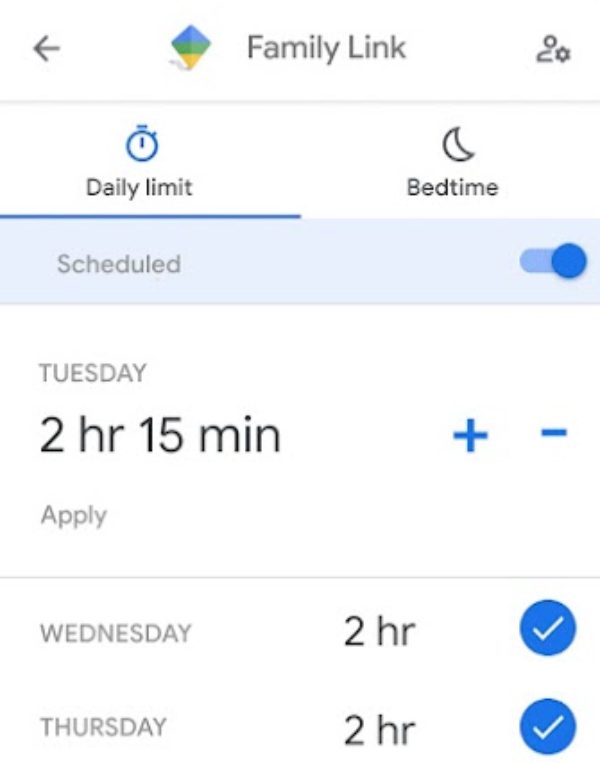
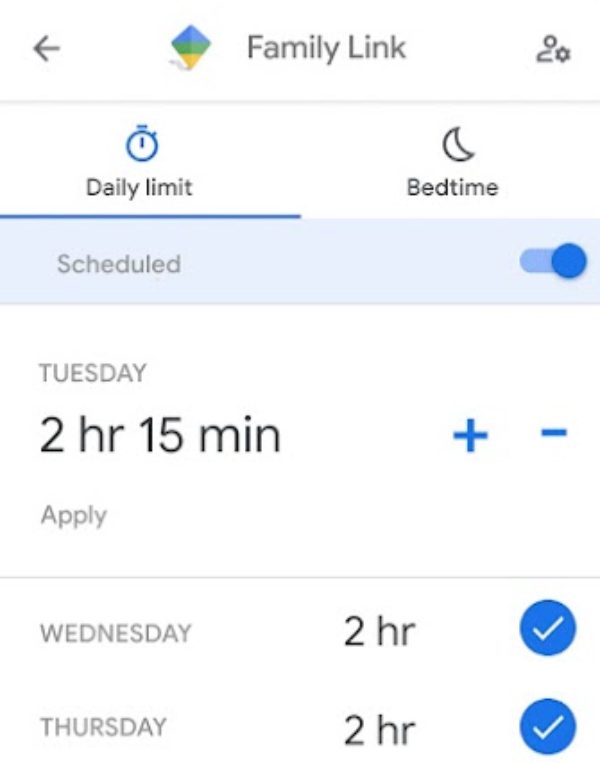
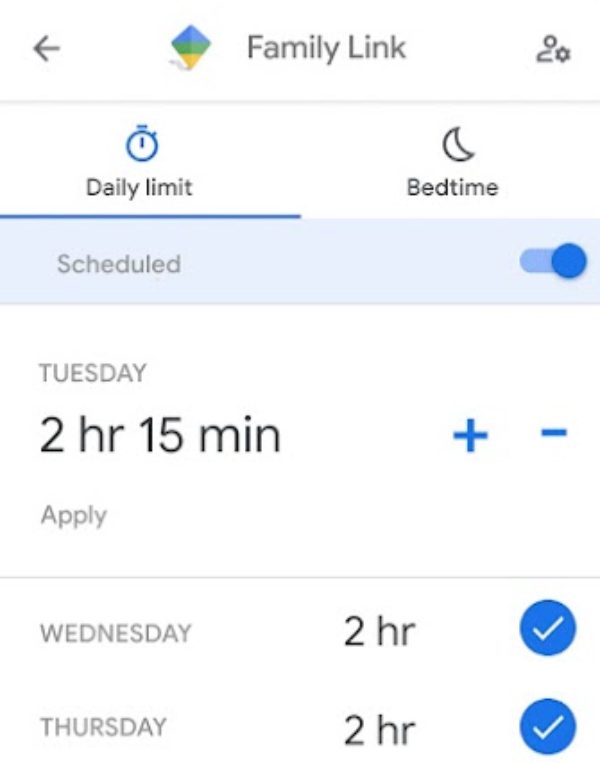
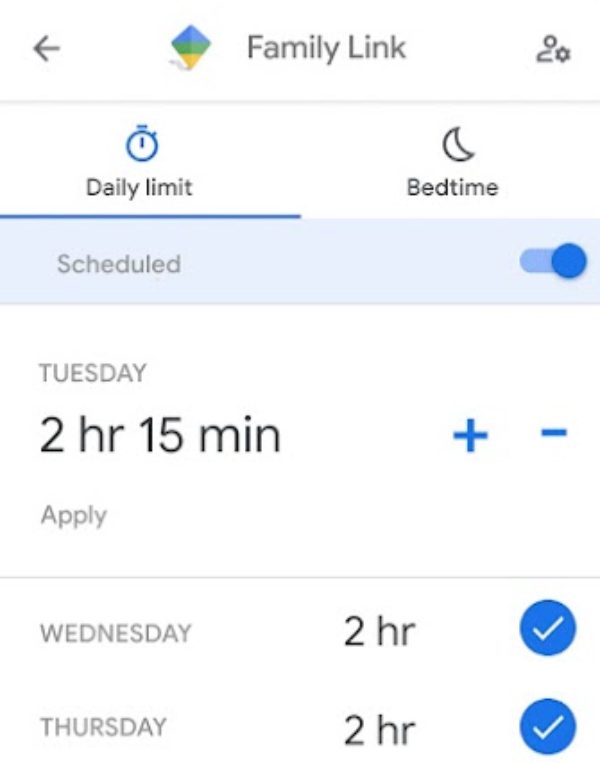
자녀의 기기에서 모든 Google 서비스를 제한하는 것은 필수입니다. 그렇지 않으면 Google 계정을 변경하여 모든 제한사항을 제거할 수 있습니다. 그러므로 자녀의 온라인 활동을 제한하고 싶다면 모든 우회 방법을 미리 차단하세요.
최고의 Android 자녀 보호 앱 9개
무료 자녀 보호 앱 'Google Family Link'는 놀라운 기능이지만 자녀가 자녀 보호 기능을 우회할 수 있는 방법을 찾을 수 있습니다. 따라서 이 무료 솔루션에 의존하는 대신 다음을 제공하는 도구 목록을 살펴보아야 합니다. 최고의 자녀 보호 안드로이드용.
Android용 자녀 보호 앱인 FlashGet Kids
FlashGet 키즈 괜찮은 자녀 보호 도구 목록에 최근 추가된 것 중 하나입니다. 수백만 명의 사용자로부터 놀라운 평가와 반짝이는 리뷰를 유지하고 있습니다. 게다가 한 달에 10달러도 안 되는 가격으로 상당히 저렴합니다.
특징
- 일방향 오디오 및 원격 카메라 통한 서라운드 모니터링.
- 위치 지오펜싱을 통한 추적 및 기록.
- 화면 미러링 대상 장치에서 지속적인 피드백 위해.
- 자녀가 부적절한 콘텐츠에 대해 궁금해할 때 빠르게 알림 보내드립니다.
- 알림 추적기 및 앱 차단기.
- 화면 시간 제한.
호환 플랫폼: iOS, 안드로이드.
무료 플랜: 가입 후 3일. 월간 요금제를 구독하면 7일이 추가됩니다.
가격: 월 8.99달러.
괜찮은 안드로이드용 자녀 보호 도구인 Canopy
Canopy 앱은 주로 웹 필터링 기능에 중점을 둔 또 다른 괜찮은 Android용 자녀 보호 도구입니다. 브라우저와 소셜 미디어 플랫폼에서 성인용 콘텐츠를 제한하는 기능을 칭찬하는 사람들을 많이 보았습니다. 따라서 유사한 솔루션을 찾고 있다면 Canopy를 직접 테스트해 보세요.
특징
- 자녀가 앱을 우회하려고 하면 앱에서 알림 제거합니다.
- 모든 장치에서 부적절한 콘텐츠를 제한하는 웹 필터입니다.
- 위치 실시간 GPS 데이터 액세스를 통한 인식.
- 빠른 모니터링 및 웹사이트 관리.
호환 플랫폼: iOS 및 Android.
무료 플랜: 7일간 무료 체험판 .
가격: 월 9.99달러.
OurPact
OurPact 괜찮은 자녀 보호 앱으로 시작되었습니다. 그러나 시간이 지남에 따라 개발자 는 앱 버그와 문제를 해결하지 못했습니다. 나는 많은 사람들이 이 애플리케이션에서 작동하지 않는 일정 관리 기능에 대해 불평하는 것을 보았습니다. 따라서 여기에 나열된 다른 옵션 중 일부를 시도해 보시기 바랍니다.
특징
- 화면 시간 제한 사용하여 자녀의 기기 사용 시간을 관리합니다.
- 소셜 앱에 대한 액세스를 차단하고 제한합니다.
- 자녀가 지오펜스 떠날 때 알림 보내주세요.
- 도움말 은 연결된 장치의 일일 화면 시간 허용량을 관리합니다.
호환 플랫폼: iOS 및 Android.
무료 플랜: 14일간 무료 체험판 .
가격: 월 9.99달러.
상영 시간
Android용 ScreenTime 앱은 Apple의 기본 자녀 보호 기능에서 기대할 수 있는 기능을 거의 모방합니다. 이 앱은 주로 자녀가 기기에서 보낼 수 있는 허용된 시간을 목표로 합니다. 그 외에 추가 자녀 보호 기능은 수준 이하입니다.
특징
- 당신이 리뷰한 도움말 앱 사용량 귀하의 자녀에 의해.
- 도움말 은 집안일 완료에 대한 예정된 보상을 통해 자녀를 더욱 징계하게 만듭니다.
- 도움말 은 단일 장치에서 여러 하위 계정을 관리합니다.
- 아이의 위치 추적합니다.
호환 플랫폼: iOS, Android.
무료 플랜: 7일간 무료 체험판 .
가격: 월 6.99달러.
키즈가드
KidsGuard는 시장에서 더욱 발전된 자녀 보호 도구 중 하나로 자리매김했습니다. 자녀가 이 자녀 보호 도구를 우회하는 것은 자녀나 기술 천재라 할지라도 거의 불가능합니다. 앱의 효과를 더욱 높이려면 자녀가 모르는 사이에 이 앱을 주의 깊게 설정하고 숨기세요.
특징
- 자녀가 올바른 방향으로 나아갈 수 있도록 앱을 즉시 차단하거나 예약하세요.
- 자녀가 앱을 사용하는 방식에 대한 세부 사항 에 대한 분석을 제공합니다.
- 자녀의 의사소통을 관리하는 도움말 에 통화 필터를 제공합니다.
- 대상 장치의 스크린샷에 실시간으로 액세스할 수 있습니다.
호환 플랫폼: iOS, Android.
무료 플랜: 무료 데모를 제공합니다.
가격: 월 39.99달러.
Norton 패밀리
에 대한 평가 Norton 가족용 앱은 그다지 화려하지는 않지만 그렇다고 쓸모없는 앱이라는 의미는 아닙니다. 기본적인 자녀 보호 기능에 관한 한, 이 앱을 사용하면 자녀의 기기 사용 시간을 쉽게 제한할 수 있습니다.
특징
- 이 앱은 자녀의 성인용 콘텐츠 접근을 제한합니다.
- 자녀가 불필요한 방해 온라인 로부터 멀리 떨어져 있도록 해줍니다.
- 도움말 은 자녀의 일상 활동을 추적합니다.
- 자녀의 장치를 즉시 잠글 수 있는 액세스 권한을 제공합니다.
호환 플랫폼: iOS, Android.
무료 플랜: 30일 무료 체험판 제공합니다.
가격: 연간 49.99달러.
Qustodio
여기의 다른 앱과 비교할 때 Qustodio 아마도 가장 유명한 Android 자녀 보호 기능일 것입니다. 그러나 이것이 가장 효과적인 옵션이라는 의미는 아닙니다. 여기에 나열된 다른 도구보다 약간 더 비싸며 자녀 보호 기능의 절반만 제공합니다.
특징
- 자녀의 모든 디지털 활동을 도움말 모니터링할 수 있습니다.
- 자녀가 일주일 내내 순조롭게 지내도록 맞춤 루틴을 만들 수 있습니다.
- 자녀의 장치에 대한 모든 SMS 및 통화를 추적하는 도움말 입니다.
- 알림 및 의심스러운 콘텐츠에 대해 실시간 알림 제공할 수 있습니다.
호환 플랫폼: iOS, 안드로이드.
무료 플랜: 3일간의 무료 체험판 제공합니다.
가격: 월 12.99달러.
Famisafe
FamiSafe 부적절한 사진을 차단할 수 있는 Android용 꽤 괜찮은 도구입니다. 이 자녀 보호 앱에서 제공하는 필터는 성인 콘텐츠가 포함된 모든 사진을 흐리게 처리합니다. 따라서 자녀의 기기에 이 필터를 적용하면 자녀가 일부 소셜 미디어 플랫폼을 탐색하도록 할 수 있습니다.
특징
- 실시간 위치 추적 및 완전한 위치 기록.
- 부모에게 포괄적인 앱 차단기를 제공합니다.
- 안전한 검색 기능으로 인해 자녀가 온라인 콘텐츠를 찾을 수 없습니다.
- 스마트 필터는 인터넷에 있는 모든 부적절한 사진을 흐리게 처리합니다.
호환 플랫폼: iOS, 안드로이드.
무료 플랜: 3일간 무료 체험판 .
가격: 월 9.99달러.
ESET Parental Control
ESET parental control 디지털 모니터링과 관련하여 부모의 모든 스트레스를 덜어줍니다. 이 앱에서 제공하는 세부 사항 보고서는 귀하의 자녀가 부적절한 일에 연루될 때마다 알려드립니다. 또한 ESET parental control 기능이 제공하는 기능은 매우 일관됩니다. 따라서 알림 누락되거나 자녀가 정의된 제한 사항을 우회하는 것에 대해 걱정할 필요가 없습니다.
특징
- 부적절한 웹 페이지를 모두 차단합니다.
- 귀하의 자녀를 찾아 도움말 드립니다.
- 자녀의 일일 모바일 활동을 모니터링하는 도움말 입니다.
- 자녀의 기기에서 도움말 피드백 을 즉시 받게 됩니다.
호환 플랫폼: iOS, Android.
무료 플랜: 월간 패키지를 구독하기 하면 30일 무료 체험판 이 제공됩니다.
가격: 월 29.99달러.
FlashGet Kids가 돋보이는 이유




FlashGet Kids는 다음 요소로 인해 이러한 응용 프로그램 중에서 두드러집니다.
- 다른 옵션보다 가격이 저렴하며 연간 요금제를 구독하기 때 4달러 미만의 비용을 지불해야 합니다.
- 어린이는 FlashGet Kids에서 사용하는 제한 및 추적 기능을 우회할 수 없습니다.
- FlashGet Kids는 설치가 더 쉽고 어떤 장치도 루팅하거나 탈옥할 필요가 없습니다.
- FlashGet Kids의 위치 정확도는 다른 옵션보다 훨씬 뛰어납니다.
- 이는 화면 미러링 및 원격 카메라 액세스와 같은 모든 고급 기능을 제공합니다.
이러한 이유로 저는 항상 FlashGet Kids를 사용하여 자녀를 위한 자녀 보호 시스템을 개발하도록 권장합니다. 장기적으로 다른 옵션으로 전환할 필요가 없을 것이라고 장담할 수 있습니다.
앱을 통해 Android용 자녀 보호 기능을 설정하는 방법
앱을 통해 Android에 대한 자녀 보호 기능을 설정하려면 대상 장치에 대한 임시 액세스가 필요합니다. 여기에서 다음 단계를 수행할 수 있습니다.
1. Play Store나 App Store에서 FlashGet Kids를 다운로드하여 설치하세요.




2. 이 앱을 실행하고 필요한 세부 사항 을 입력하여 계정을 만드세요.
3. 자녀의 기기를 가져와서 어린이용 FlashGet Kids 버전을 다운로드하세요. 브라우저에서.




4. 귀하의 계정을 어린이용 애플리케이션과 연결하세요.




5. 휴대폰에서 FlashGet Kids 자녀 보호 앱을 열어 모든 제한 사항과 모니터링 기능을 구성하세요.
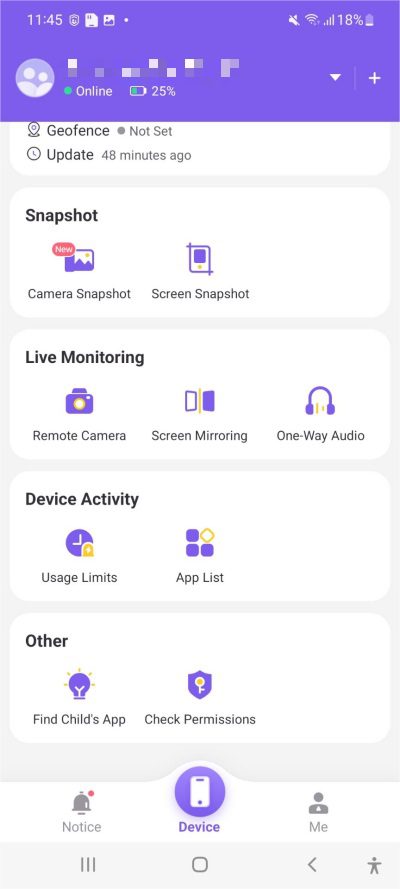
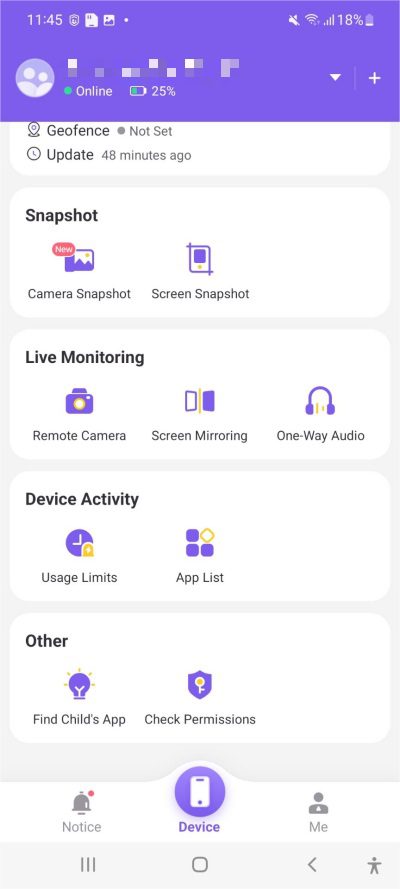
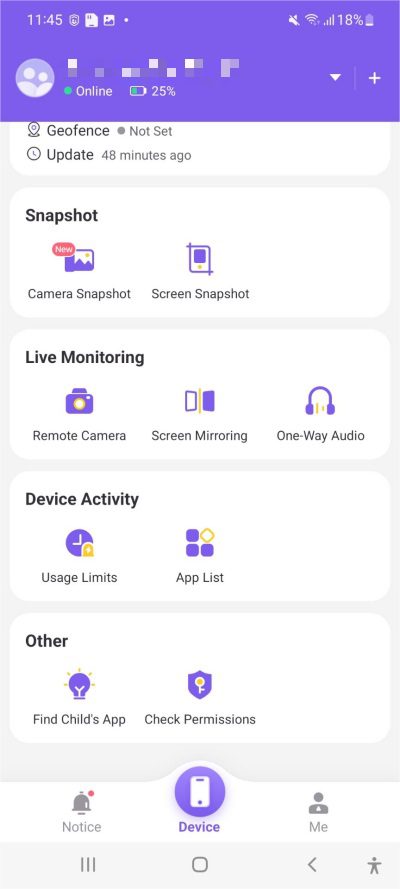
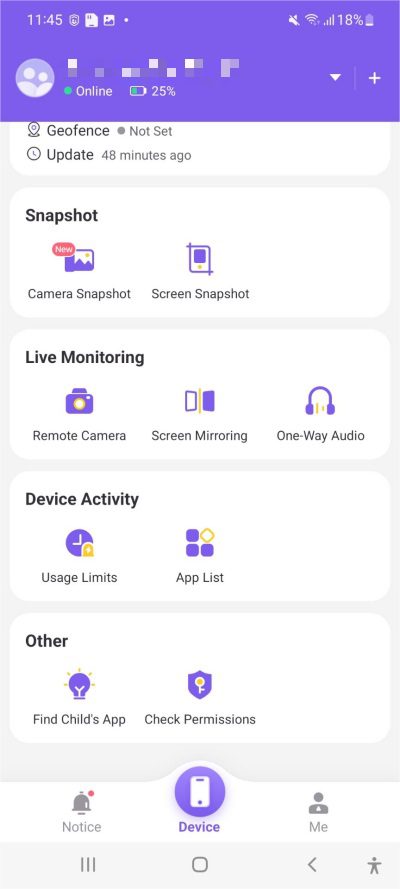
스마트폰 시대의 어린이 보호
이 나이에 부모가 할 수 있는 가장 멍청한 일은 자녀 보호 도구를 설정하지 않고 자녀에게 Android 기기를 구입하는 것입니다. 아이들은 디지털 바다를 스스로 탐색할 만큼 똑똑하지 않습니다. 아이를 방치하면 아이를 잡아먹을 포식자와 소아성애자가 많이 있습니다. 따라서 자녀를 안전하게 보호하고 온라인 안전에 대해 항상 교육하는 것은 귀하의 책임입니다.
마지막 생각들
Android에 적합한 자녀 보호 기능을 찾는 데는 시간이 걸릴 수 있으며 여러 앱을 테스트해야 합니다. 하지만 위에 나열된 앱 중에서 적합한 옵션을 찾을 수 있을 것이라고 확신합니다. 예산과 기능 요구 사항에 맞는 앱을 사용해 보세요. 저에게 FlashGet Kids는 원스톱 자녀 보호 솔루션이 될 것입니다. 따라서 어디서부터 시작해야 할지 모르겠다면 FlashGet Kids가 괜찮은 선택이 될 것입니다.
자주 묻는 질문
삼성 휴대폰에 자녀 보호 기능을 넣을 수 있나요?
예, 디지털 웰빙이나 FlashGet Kids와 같은 타사 앱을 사용하여 자녀 보호 기능을 설정할 수 있습니다. 삼성 핸드폰.
Android 자녀 보호 기능으로 모든 것을 볼 수 있나요?
예, 괜찮은 자녀 보호 앱을 구입하면 Android에서 모든 것을 볼 수 있습니다. 불필요한 혼란을 피하기 위해 앱을 올바르게 설정했는지 확인하세요.
Family Link보다 더 나은 자녀 보호 앱이 있나요?
예, FlashGet Kids는 기능과 일관성 측면에서 Family Link보다 훨씬 낫습니다. 귀하의 자녀는 FlashGet Kids에서 판매하는 모든 기능을 우회할 수 없습니다.

